はじめに
あと半年ほどで移行対応が必要になるGA4ですが、みなさんの企業サイトは進捗いかがでしょうか?本日は、実際にGA4を設定したものの「どこを見ていいかよくわからない」という方にむけて、まずはここさえ押さえておけば大丈夫というポイントをまとめました。
▼GA4ってなに?という方はこちらの記事をご覧ください▼
最低限のレポートをおさえておけば大丈夫
GA4にはいままでのGoogleアナリティクスではできなかった便利な機能がいくつか実装されていますが、ややこしい設定が必要なものも多いです。まずは、設定が必要ないレポートでとれるデータを把握していくことから始めましょう。
レポートのスナップショット
レポートのスナップショットでは、サイトのデータ概要を一目で把握することができます。
右上の期間を選択して、長期的なデータの推移や期間ごとの比較を行うことができます。

ユーザー数
指定した期間中に何人がサイトを訪問したかが表示されます。
なお、ユーザー数には以下の2つがありますので混同しないようにしましょう。
ユーザー数:期間中にサイトを訪問したすべてのユーザー数
新規ユーザー数:期間中にサイトへ初めて訪れたユーザー数
集客
集客では、指定した期間内でサイトを閲覧したユーザーがどこから来たのか、流入経路ごとのユーザーの特性を可視化することができます。
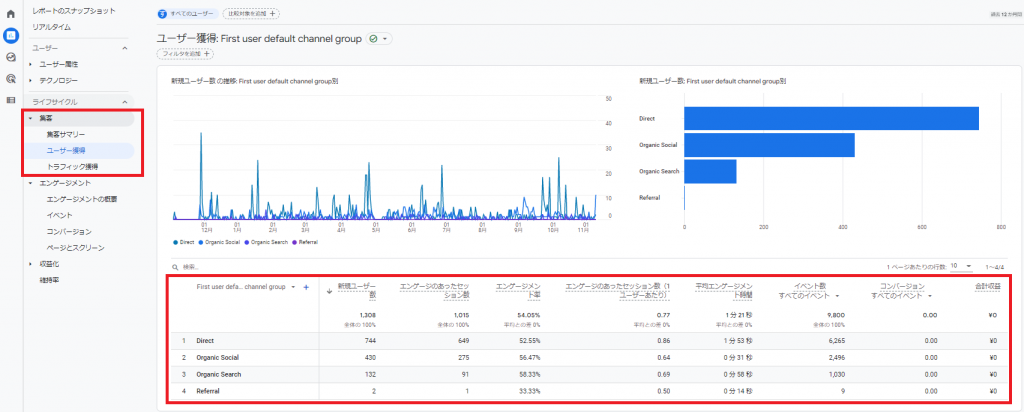
ユーザー獲得:流入経路ごとに新規ユーザーを分類して各データを比較できる
トラフィック獲得:流入経路ごとに全ユーザーを分類して各データを比較できる
エンゲージメント
エンゲージメントではそれぞれのページごとに、より詳細なデータを取得することができます。
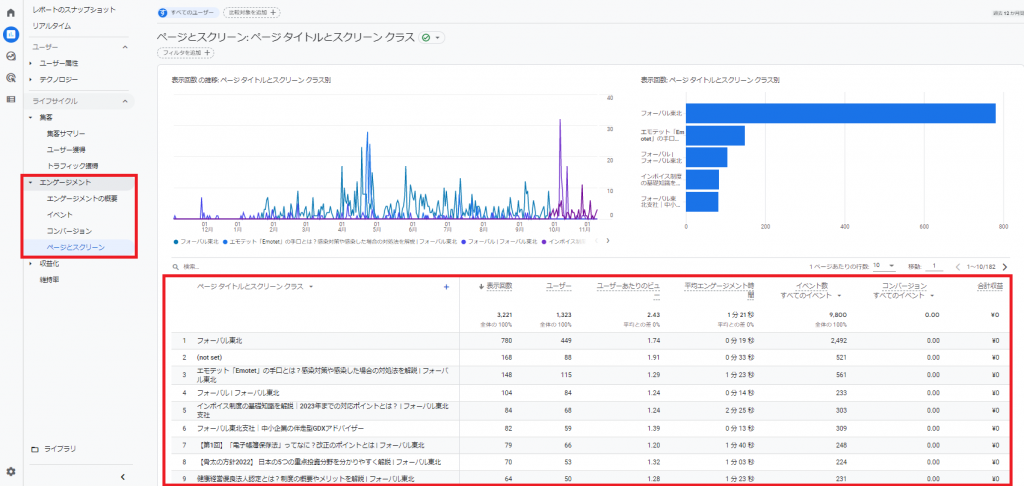
ページとスクリーン
ページとスクリーンでは指定した期間のページごとのデータを確認することができます。
表示回数・ユーザー数・イベント数・平均エンゲージメント数などをページごとに比較可能で
「どのコンテンツが多くのユーザーに見られているのか」「どのコンテンツが長い時間見られているのか」など詳細なアクセス解析を行うことができます。
表示回数:指定した期間中にそれぞれのページが何回閲覧されたかが表示される
※これまでのGoogleアナリティクスの主流だったUA(ユニバーサルアナリティクス)でいうところのページビュー数がこの項目ということになります。
おわりに
本日は、GA4へ移行して間もないサイトを運営する方向けに最低限ここさえ押さえておけば大丈夫というポイントを紹介しました。
より詳しいアクセス解析をするためにはいくつかの設定が必要になっていきますので、それについても次回以降の記事で触れられたらと思います。
GA4をはじめとしたWebに関するお悩みがありましたら、お気軽にご相談ください。
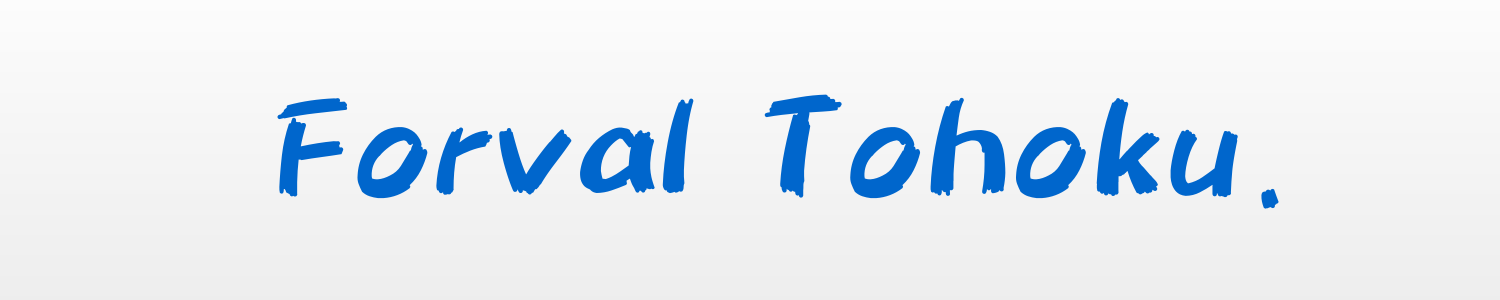




コメント